
(15)在CCS窗口左边的目录结构中,有一个“+”在“myFirstProject.pjt”的前面。单击这个连着“myFirstProject.pjt”的“+”号就会展开你的工程文件。当前没有文件绑定在这个工程中,如图A.16所示。
(16)为了添加文件到这个工程,文件必须是已经在你计算机的某个地方。添加一个工程不会移动文件的位置,它仅仅是连接工程到这个文件,无论这个文件在哪里。你的大部分文件都仅限于和本文相关的具体工程,都存在于C:\CD\myProjects\ccs工程目录中。添加所有需要的文件到这个工程是一个多步骤的过程。有4个文件,如图A.17所示,这些被包含在这个common_code目录中。这些文件是与本文相关的每一个工程都需要的,这些工程是你创建的。为了防止复制这些文件到每一个新的工程目录中,只需将这些文件的一次复制到这个common_code目录中。这个方法比较省事,使你的软件容易维护,并最小化这些文件在你自己的工程目录中。这也是一个很好的软件工程练习。
(17)通过单击“Add Files to Project...”,这些文件现在能被加入到工程中,如图A.18所示。
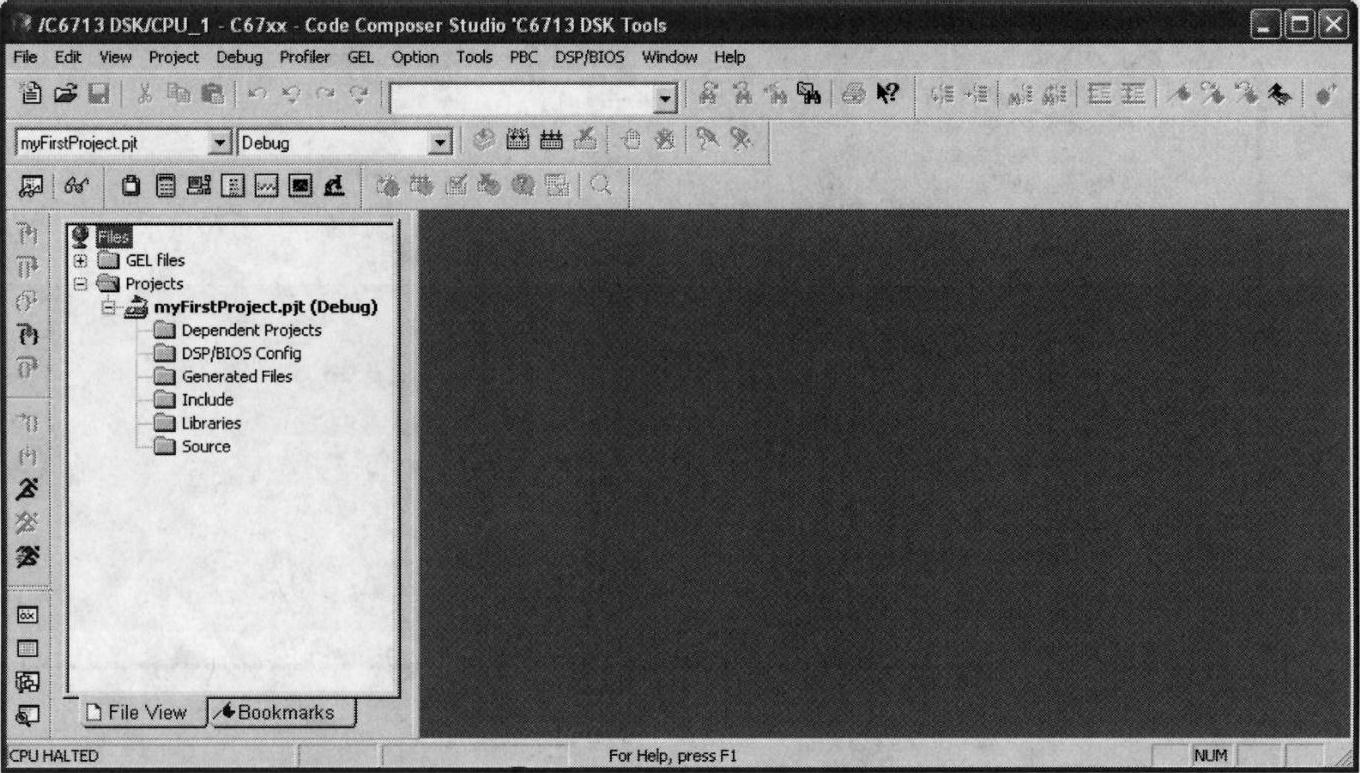
图A.16
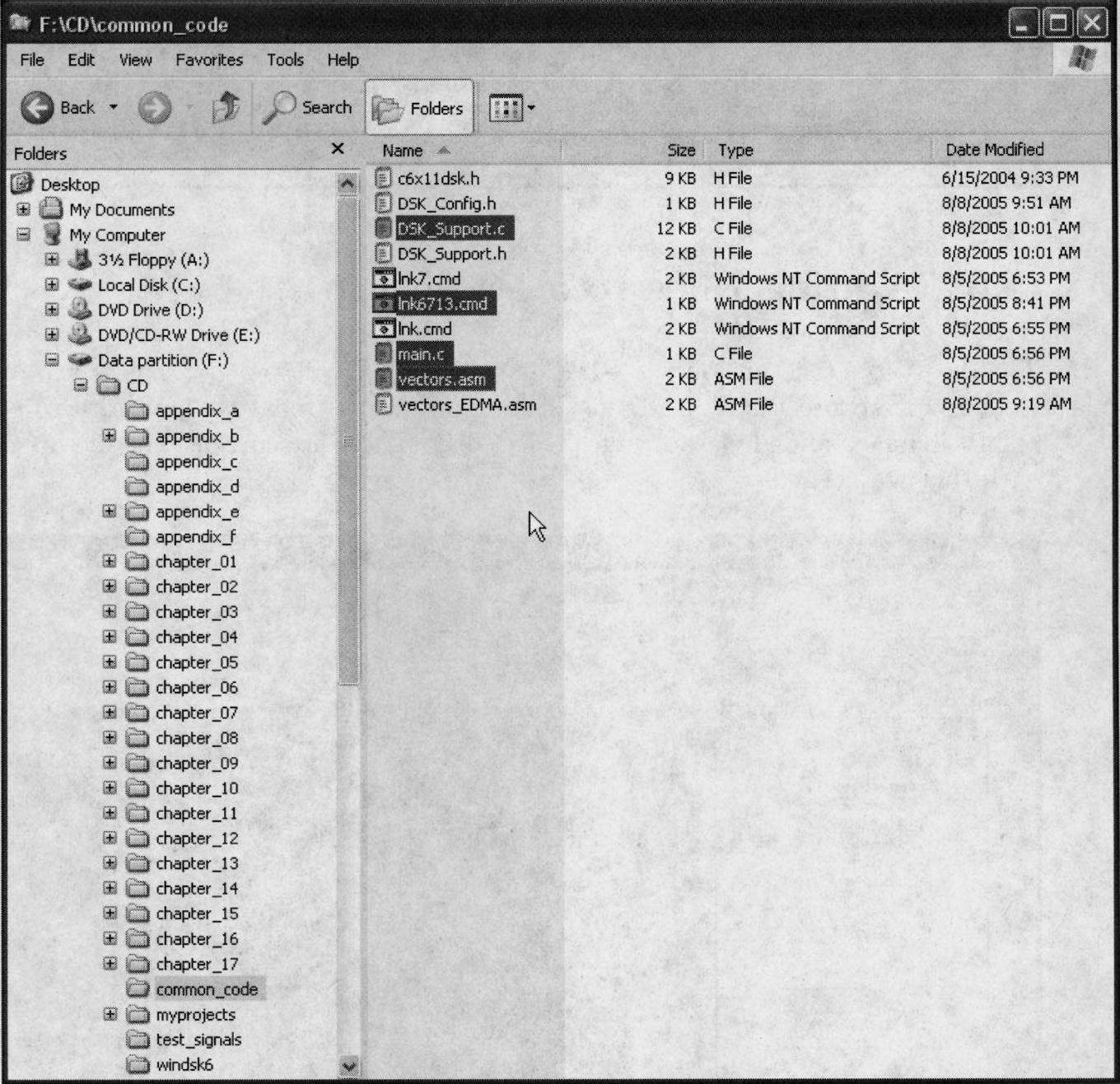
图A.17
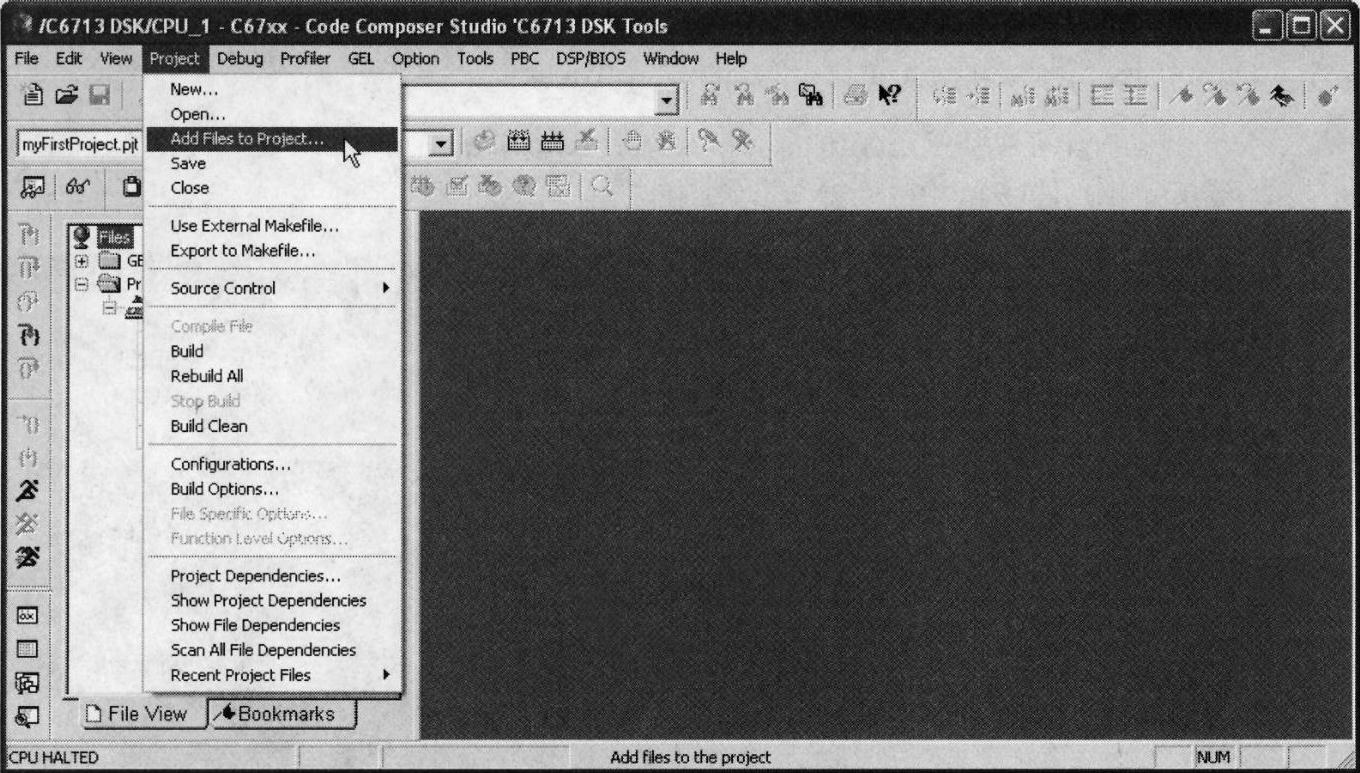
图A.18
(18)在一个给定的目录中,所有你已经选择的文件扩展到一个给定的工程,这个工程显示在这个对话框中。作为选择,你能够在这个“Files of type”框中选择“All Files(∗.∗)”选项。注意,这个“All Files(∗.∗)”选项的选择如图A.19所示。
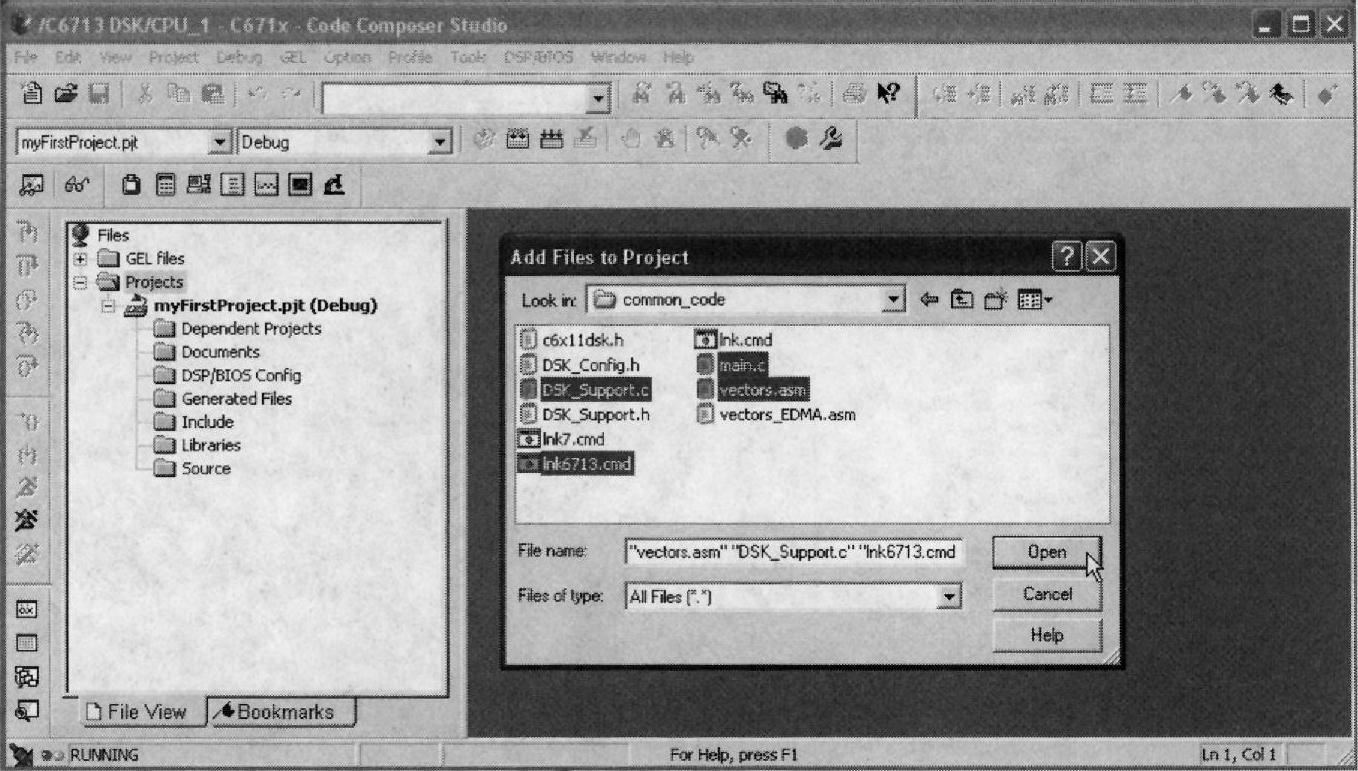 (www.xing528.com)
(www.xing528.com)
图A.19
(19)你能够添加显示的文件到这个工程当中,方法是选择每一个文件并且单击“Open”按钮。标准的Windows快捷键(“Ctrl”加多个文件或者“Shift”加任何两点之间的所有文件)也是可以使用的。
(20)使用一个文件管理程序,如Windows Explorer来复制文件ISRs.c和Startup.c到你新产生的myFirstProject目录中。这些文件可以从本书CD(chapter_02\ccs\MyTalkThrough)复制或者从安装到你的硬盘驱动器上的相应目录复制。
(21)应用你添加common_code文件到这个工程中的方法,来添加上面这两个文件到myFirstProject工程中。
(22)一旦你添加了所有的这些文件到这个工程中,你可以浏览所有属性“Scan All Dependencies”,如图A.20所示。
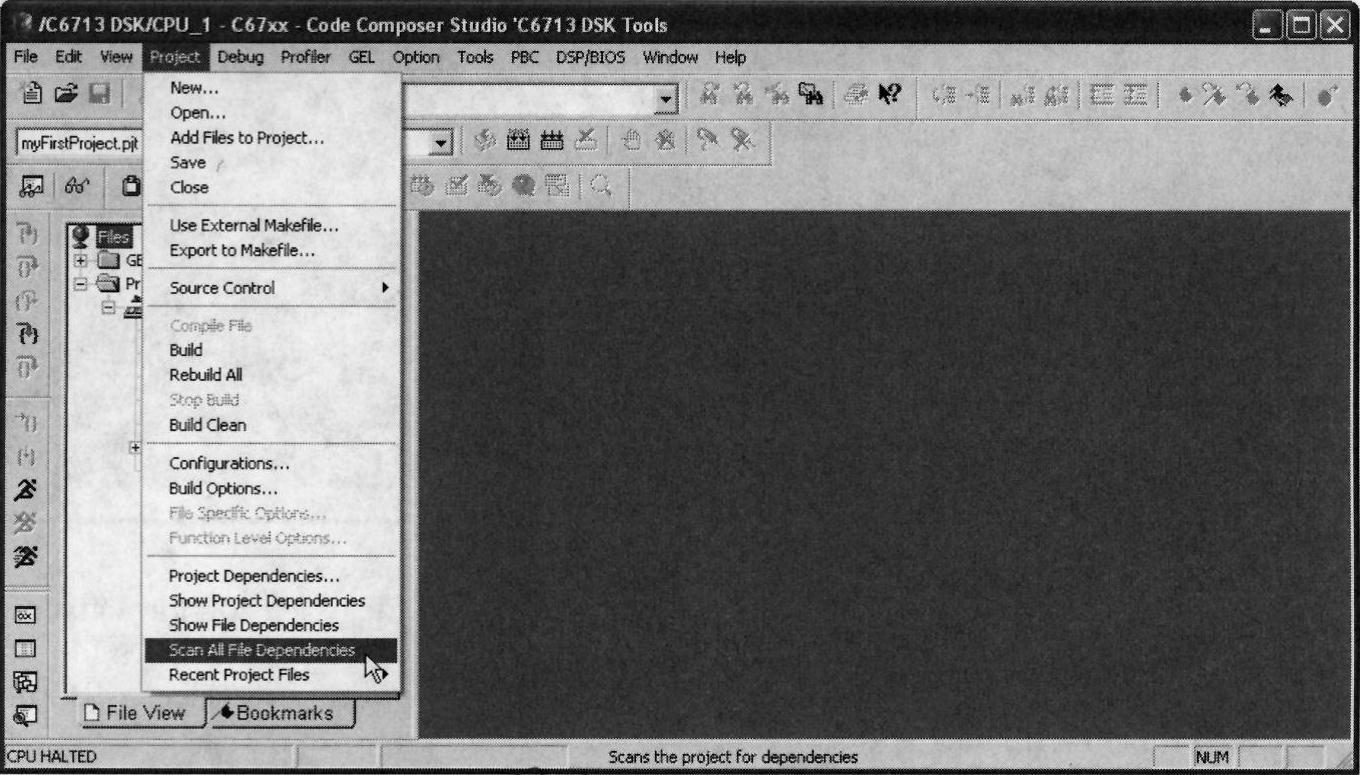
图A.20
(23)浏览将产生如图A.21所示的结果。
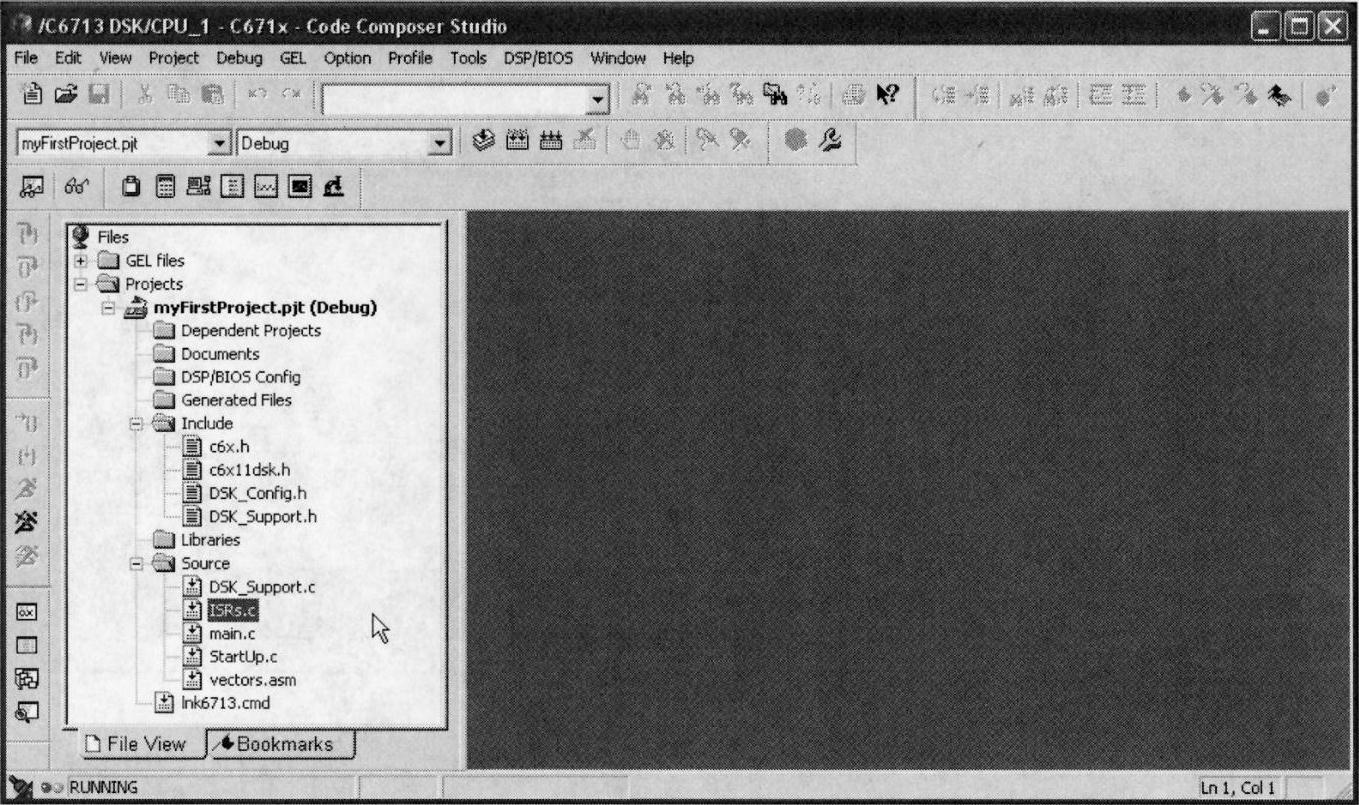
图A.21
免责声明:以上内容源自网络,版权归原作者所有,如有侵犯您的原创版权请告知,我们将尽快删除相关内容。




